Διαφήμιση
Λίγο λιγότερο από ένα χρόνο πριν, ήμουν εκείνος ο τύπος που γύρισε τα μάτια του MacBook χρήστες και κρίνουν όλους τους οπαδούς της Apple για να είναι πρόθυμοι hipsters με πάρα πολλά χρήματα για να κάψετε. Αλλά όταν είδα μια ευκαιρία να βουτήξω με μια τεράστια έκπτωση, έκοψα τη σφαίρα και αγόρασα ένα iMac.
Τώρα νομίζω ότι καταλαβαίνω γιατί Macs εμπνέουν τέτοιες ισχυρή εμπιστοσύνη μεταξύ των χρηστών Γιατί η εμπιστοσύνη στο σήμα είναι ο εχθρός της παραγωγικότηταςΔεν μπορείτε να αποκτήσετε γνώση για κάτι που δεν είστε διατεθειμένοι να εξερευνήσετε. Μπορείτε να σπάσετε τις προκαταλήψεις σας και να δοκιμάσετε νέα πράγματα; Δοκιμάστε. Η παραγωγικότητα μπορεί να βρίσκεται ακριβώς έξω από τη ζώνη άνεσής σας. Διαβάστε περισσότερα . Δεν θα έλεγα τον εαυτό μου έναν σκληρό ανεμιστήρα ακόμα, ούτε καν κοντά, αλλά τα μάτια μου έχουν ανοίξει και το μυαλό μου φωτισμένο.
Παρά το γεγονός ότι με πήρε αρκετούς μήνες για να βρω άνετα, άξιζε τον κόπο. Αγαπώ το iMac μου και θα είμαι σε αυτό 24/7 αν δεν ήταν για το γεγονός ότι παίζω μερικά παιχνίδια που είναι μόνο τα Windows. Εδώ είναι οι πιο αξιοσημείωτες πτυχές που με κέρδισαν μέσα στον πρώτο μήνα.
1. Εύκολη εγκατάσταση και αναβαθμίσεις
Οι εγκαταστάσεις λογισμικού δεν είναι πάρα πολύ δύσκολες για τα Windows, αλλά οι Ενημερώσεις των Windows είναι μια ενόχληση στην καλύτερη περίπτωση και οι μαζικοί πονοκέφαλοι στη χειρότερη περίπτωση. Σε Mac, όλα είναι ένα αεράκι. Κανένα άλλο λειτουργικό σύστημα δεν είναι τόσο απλό και απλό όσο το macOS, και πιστέψτε με, έχω δοκιμάσει το δίκαιο μερίδιο μου στο Linux distros επίσης.
Η πρόσφατη αναβάθμισή μου από το El Capitan στη Σιέρα ήταν μια υπόθεση με ένα κλικ. Μια ειδοποίηση εμφανίστηκε στη γωνία της οθόνης μου, έκανα κλικ Αναβαθμίζω, και το σύστημα φρόντισε τα πάντα. Μια επανεκκίνηση και τριάντα λεπτά αργότερα, το σύστημά μου ήταν καλό να πάει - για να μην αναφέρουμε ότι η αναβάθμιση ήταν εντελώς δωρεάν!
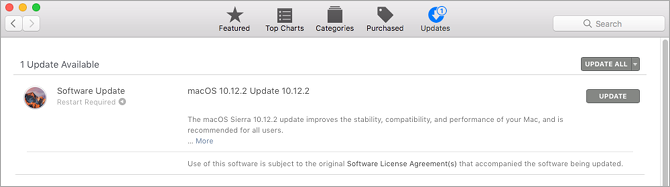
Οι εφαρμογές είναι εξίσου εύκολο να διαχειριστούν. Αντί να εκτελείτε τους οδηγούς εγκατάστασης, όπως κάνετε στα Windows, απλά μεταφέρετε τα αρχεία APP στον κατάλογο εφαρμογών σας Πώς να εγκαταστήσετε & αφαιρέσετε λογισμικό Mac: 5 εύκολες μεθόδουςΜεταπηδήσατε σε ένα Mac και ασχολείστε με τα βασικά; Αναρωτιέστε πώς να εγκαταστήσετε λογισμικό από τη γραμμή εντολών; Έχετε παλιές εφαρμογές των Windows που πρέπει απλά να τρέξετε στον υπολογιστή σας της Apple; Διαβάστε περισσότερα . Τις περισσότερες φορές, αυτό είναι. Τρία δευτερόλεπτα κορυφές. Η αφαίρεση είναι τόσο εύκολη όσο και η διαγραφή του ίδιου αρχείου.
Και όταν μια εφαρμογή χρειάζεται να ενημερωθεί, αυτή είναι και η διαδικασία με ένα κλικ. Λαμβάνετε ένα αναδυόμενο μήνυμα λέγοντας ότι είναι διαθέσιμη μια ενημερωμένη έκδοση, κάντε κλικ στο κουμπί OK και κάντε επανεκκίνηση της εφαρμογής. Δεν χρειάζεται να κάνετε λήψη και εκ νέου εκτέλεση των αρχείων εγκατάστασης όπως στα Windows. Όλα χειρίζονται πίσω από τις σκηνές. Φυσικά, όλα αυτά γίνονται δυνατά από ...
2. Ενιαίος σχεδιασμός εφαρμογών και συστημάτων
Λατρεύω ότι ολόκληρο το λειτουργικό σύστημα αισθάνεται σαν ένα πλήρες πακέτο με ένα μοναδικό όραμα. Δεν έχει σημασία ποια εφαρμογή ξεκινάτε, η αισθητική, τα μενού και τα συνολικά σχέδια ακολουθούν το ίδιο πρότυπο Mac. Απλώς αισθάνεται... σκόπιμα.
Η γραμμή μενού που βρίσκεται στην κορυφή της οθόνης είναι υπέροχη. Απελευθερώνει την ανάγκη των εφαρμογών να εμφανίζουν ένα μενού μέσα στα παράθυρά τους, εξοικονομώντας έτσι χώρο στο παράθυρο, αλλά και για μια πιο συνεπή εμπειρία από την εφαρμογή στην εφαρμογή.
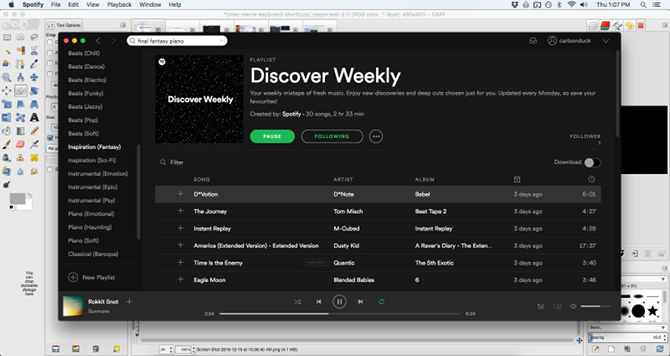
Το Ubuntu ανέβασε αυτή την ιδέα στις τελευταίες εκδόσεις της Unity, το δικό της σύγχρονο desktop περιβάλλον, αλλά απλά δεν αισθάνεται τόσο λεία ή συνεπή όπως και στο macOS. Το ίδιο πράγμα με εφαρμογές του Παγκόσμιου μενού τρίτων κατασκευαστών. Όλα είναι λίγο μακριά με τον ένα ή τον άλλο τρόπο.
Συνολικά, το macOS αισθάνεται άμεμπτος. Αντιπροσωπεύει τι πρέπει να είναι μια βασική εμπειρία διανομής Linux.
3. Εξαιρετικές προεπιλεγμένες εφαρμογές
Ως αρχάριος στο Mac, ήμουν ευχάριστα έκπληκτος από το πόσες φοβερές εφαρμογές ήρθε με το ίδιο το σύστημα. Έχουμε γράψει ακόμη και ένα οδηγός για προεπιλεγμένες εφαρμογές για Mac και τι κάνουν - υπάρχουν δεκάδες από αυτά, πολλά από τα οποία είναι συγκρίσιμα με λογισμικό εμπορικής ποιότητας.

Πιο συγκεκριμένα, έχετε Σελίδες, Αριθμοί και Keynote, τα οποία είναι αρκετά χρήσιμα για να αντικαταστήσουν το Word, το Excel και το PowerPoint. Παίρνετε το Time Machine, το οποίο είναι εξαιρετική για την ασφαλή φύλαξη των δεδομένων σας. Για να μην αναφέρουμε το iTunes, το οποίο είναι ωραίο για μουσική και podcasts, και το iBooks, το οποίο είναι όμορφο για την ανάγνωση ebooks.
Άλλοι που μου φεύγουν περιλαμβάνουν το βιβλίο γραμματοσειράς (απολύτως υπέροχο τρόπο για τη διαχείριση των γραμματοσειρών του συστήματος), τους Χάρτες (διαισθητικό εναλλακτική λύση στους Χάρτες Google), Υπενθυμίσεις (κατάλληλη για τη δημιουργία προσωπικών ειδοποιήσεων) και Σημειώσεις (που καλύπτουν την κατεύθυνση προς το Evernote και OneNote).
Δεν μπορείτε να πάρετε αυτό το είδος της εξωπραγματικής ποιότητας σε Windows ή Linux.
4. Συντομεύσεις πληκτρολογίου προσαρμοσμένες ανά εφαρμογή
Θυμηθείτε το σημείο σχετικά με το ενιαίο σύστημα σχεδιασμού του Mac; Λοιπόν, αυτό σημαίνει ότι το macOS μπορεί να κάνει πράγματα που τα Windows και το Linux δεν μπορούν, όπως η δυνατότητα ελέγχου και προσαρμογής μεμονωμένων εφαρμογών σε επίπεδο λειτουργικού συστήματος.
Στις Προτιμήσεις συστήματος του MacOS (που είναι σαν τον Πίνακα Ελέγχου στα Windows), υπάρχει μια ενότητα για το πληκτρολόγιο και στην ενότητα Πληκτρολόγιο υπάρχει μια υποενότητα για τις Συντομεύσεις. Εδώ μπορείτε να προσθέσετε προσαρμοσμένες συντομεύσεις πληκτρολογίου για μεμονωμένες εφαρμογές, συμπεριλαμβανομένων των εφαρμογών συστήματος και των εφαρμογών τρίτων κατασκευαστών.
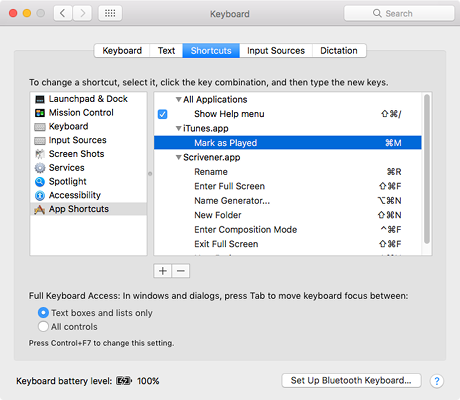
Αυτές οι συντομεύσεις πληκτρολογίου μπορούν να συνδεθούν με οποιαδήποτε ενέργεια μενού στην εφαρμογή. Για παράδειγμα, η ενότητα Podcasts του iTunes έχει μια ενέργεια μενού που σηματοδοτεί το τρέχον επιλεγμένο podcast ως αναγνωσμένο, αλλά αυτή η ενέργεια δεν έχει προεπιλεγμένη συντόμευση πληκτρολογίου - έτσι έκανα τη δική μου, την οποία μπορείτε να δείτε στο στιγμιότυπο οθόνης πάνω από.
Αυτό είναι εξαιρετικά βολικό για εφαρμογές που δεν σας επιτρέπουν να δημιουργήσετε προσαρμοσμένες συντομεύσεις πληκτρολογίου και πολλές εφαρμογές δεν το κάνουν. Το μόνο που έρχεται στο μυαλό είναι το GIMP! Καλή τύχη δοκιμάζοντας αυτό στα Windows.
Το macOS μπορεί επίσης να χειριστεί προηγμένες custom keybindings σε βαθύτερο επίπεδο, επεξεργάζοντας το ~ / Library / KeyBindings / DefaultKeyBinding.dict αρχείο. Τον έχω τροποποιήσει έτσι ώστε τα κλειδιά μου στο Home and End να δεσμεύονται πλέον από το "Start of Line" και "End of Line" αντί του "Start of Document" και "End of Document".
5. Finder + Preview + Spotlight
Αυτά τα τρία χαρακτηριστικά είναι οι πυλώνες της παραγωγικότητας και της ευκολίας χρήσης στο macOS. Το Finder είναι το αντίστοιχο Mac στο File Explorer στα Windows. Η Προεπισκόπηση είναι μια προεπιλεγμένη εφαρμογή που διαβάζει (και προεπισκόπηση) όλα τα είδη τύπων αρχείων. Το Spotlight είναι για αναζητήσεις σε όλο το σύστημα.
Η κατοχή και των τριών αυτών είναι ένα σημαντικό βήμα για να γίνει ένας κύριος Mac, και αυτά τα τρία χαρακτηριστικά γνωρίσματα που καθιστούν την Mac μια τέτοια χαρά να χρησιμοποιούν σε καθημερινή βάση, τουλάχιστον όσον αφορά μου.
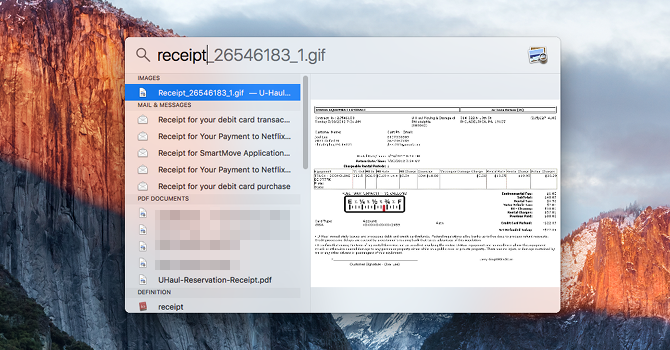
Ο εντοπιστής έχει πολλά δροσερά κόλπα κρυμμένα κάτω από την επιφάνεια και είναι αρκετά λεπτές ώστε πολλοί δεν αντιλαμβάνονται ότι υπάρχουν. Ελέγξτε μας βασικές συμβουλές για το Finder για να δείτε τι είναι αυτά, όπως η δυνατότητα ανοίγματος πολλών φακέλων σε ξεχωριστές καρτέλες.
Η προεπισκόπηση είναι το καλύτερο μέρος του Finder. Αν έχετε έναν φάκελο γεμάτο με εικόνες ή έγγραφα PDF, για παράδειγμα, μπορείτε να επιλέξετε μόνο ένα και να πατήσετε το Χώρος για να ανοίξετε μια προεπισκόπηση χωρίς να ξεκινήσετε μια εφαρμογή. Αυτό μπορεί να εξοικονομήσει πολύ χρόνο αφού δεν θα χρειαστεί να εκκινήσετε κάτι βαρύ όπως το Photoshop μόνο για να δείτε μια εικόνα. Μάθετε περισσότερα σχετικά με την προεπισκόπηση με αυτά τα κομψά συμβουλές και κόλπα.
Όσο για το Spotlight, καλά, οποιοδήποτε αρχείο ή εφαρμογή στο σύστημά σας είναι μόνο ένα πλήκτρο μακριά. Απλά χτυπήστε Command + Space για να ανοίξετε τη γραμμή αναζήτησης και αυτό το πράγμα θα βρείτε ό, τι θέλετε, ανεξάρτητα από το πού βρίσκεται στο σύστημά σας. Είναι επίσης απίστευτα γρήγορο. Αυτή είναι η μέθοδος επιλογής μου για την εκκίνηση εφαρμογών. Μάθε περισσότερα για γιατί το Spotlight είναι τόσο καλό για αναζήτηση.
6. Πολλαπλοί επιτραπέζιοι υπολογιστές με έλεγχο αποστολής
Θυμάμαι την πρώτη μου εμπειρία με το Linux πριν όλα αυτά τα χρόνια (το OpenSUSE, αν είσαι περίεργος) και πόσο εντυπωσιασμένος ήμουν με τη δυνατότητα να αλλάζεις μεταξύ πολλών εικονικών υπολογιστών. Είναι ένα τέτοιο χρήσιμο χαρακτηριστικό για να κρατάτε οργανωμένο όταν εργάζεστε 8+ ώρες την ημέρα σε ένα μόνο μηχάνημα.
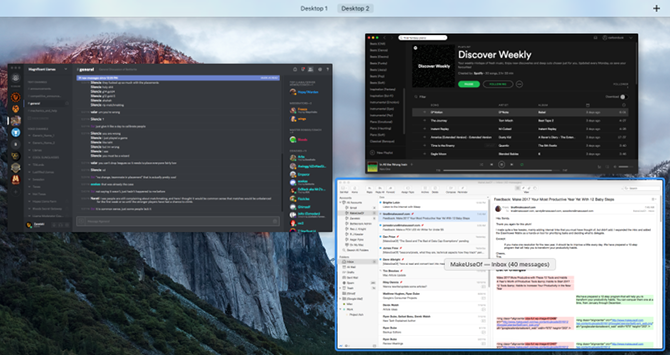
Το macOS μπορεί να μην ήταν το πρώτο λειτουργικό σύστημα για την εφαρμογή πολλών επιτραπέζιων υπολογιστών, αλλά σίγουρα πιστεύω ότι έχει το την καλύτερη υλοποίησή του, και αυτό είναι όλο χάρη στη λειτουργία ελέγχου αποστολής που βρίσκεται γύρω από το OS X 10.7 Λιοντάρι.
Τα Windows 10 προσπάθησαν να το αντιγράψουν με αυτό Εικονικοί επιτραπέζιοι υπολογιστές και προβολή εργασιών, αλλά η macOS παραμένει στην κορυφή λόγω της καλύτερης διεπαφής της, της καλύτερης υποστήριξης για συντομεύσεις πληκτρολογίου και της ομαλότερης απόδοσης. Ενώ η προβολή εργασιών είναι απλώς "meh", η αποστολή ελέγχου είναι η αριστεία.
7. Κέντρο ειδοποιήσεων
Εδώ είναι ένα άλλο χαρακτηριστικό ότι τα Windows 10 έχουν αποσυρθεί από το macOS: μια πλαϊνή γραμμή ειδοποιήσεων που μπορεί να γλιστρήσει μέσα και έξω με μία συντόμευση πληκτρολογίου. Αλλά και πάλι, όπως και με το Mission Control, το Κέντρο ειδοποιήσεων στο macOS είναι πρωταθλήματα μπροστά από τον αντίστοιχο των Windows 10.
Για ορεκτικά, το κέντρο MacOS υποστηρίζει widget που μπορείτε να προσθέσετε, να αφαιρέσετε και να οργανώσετε όσες θέλετε. Οποιαδήποτε εφαρμογή που εγκαθιστάτε μπορεί να παρέχει το δικό της widget για το κέντρο ειδοποιήσεων, αν και δεν το κάνουν όλα. Παρ 'όλα αυτά, η λειτουργικότητα υπάρχει και είναι χρήσιμη όταν αξιοποιείται.
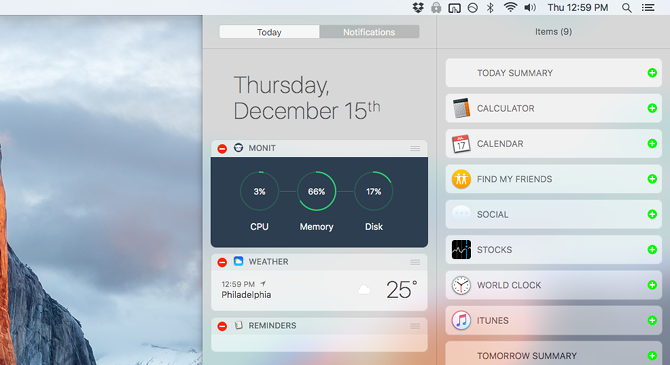
Για παράδειγμα αυτής της ενσωμάτωσης, εξετάστε το Postbox και το Twitter. Αν πάω για ένα διάλειμμα μιας ώρας, μπορώ να επιστρέψω και να ανοίξω το Κέντρο Ειδοποίησης για να δω ένα ιστορικό πρόσφατων ειδοποιήσεων ηλεκτρονικού ταχυδρομείου και νέων ενημερώσεων για τροφοδοσίες στο Twitter. Μπορώ επίσης να ρίξω μια ματιά στο widget Weather για μια στιγμιαία πρόβλεψη και το γραφικό στοιχείο Calendar για να δείτε το πρόγραμμά μου για το υπόλοιπο της ημέρας.
Μου αρέσει επίσης το κέντρο ειδοποίησης MacOS να είναι μινιμαλιστικό. Δείχνει μόνο τι πρέπει να ξέρετε. Δεν υπάρχει ακαταστασία, δεν υπάρχουν περιττά στοιχεία, δεν χρειάζεται να καθαρίζετε συνεχώς ανεπιθύμητες ειδοποιήσεις ή μηνύματα. Δεν μπορείτε να πείτε το ίδιο για τα Windows 10.
Τι αγαπάς για το macOS;
Πριν από λίγο καιρό, πήγαμε γύρω μας και ρωτήσαμε τους τακτικούς χρήστες τι αγαπούσαν για τους Mac τους Πίνετε το Kool Aid: 8 λόγοι για τους ανθρώπους που αγαπούν τους Mac τουςΌταν μπορείτε να αγοράσετε ένα φορητό υπολογιστή για λιγότερο από $ 500 και ένα Chromebook θα ικανοποιήσει τις ανάγκες των περισσότερων ανθρώπων για υπολογιστές, γιατί οι άνθρωποι επιμένουν να δαπανούν πάνω από $ 1000 σε ένα Mac; Διαβάστε περισσότερα , και πήραμε πολλές καλές απαντήσεις. Οι συνήθεις λόγοι περιελάμβαναν τη φυσική αντοχή, την αξιοπιστία του συστήματος, την ευκολία χρήσης, την αισθητική σχεδίαση και την εξυπηρέτηση πελατών της Apple.
Δεν έχω πιει ακόμα το Kool-Aid, αλλά μπορώ να δω γιατί οι άνθρωποι ερωτεύονται αυτό το λειτουργικό σύστημα. Λέω ότι είναι τέλειο; Φυσικά και όχι. Λέω ότι υπάρχει αξία στην φράση "απλά λειτουργεί"; Απολύτως. Δεν πιστεύω πλέον ότι οι Mac είναι μόνο για hipsters και wannabes.
Εσυ ΠΩΣ ΕΙΣΑΙ? Υπάρχει κάτι που θα σας πείσει να δοκιμάσετε; Εάν είστε fan του Mac, πείτε μας τι είναι για τους Mac που σας κέρδισαν. Αφήστε ένα σχόλιο για μας κάτω!
Image Credit: Master1305 μέσω του Shutterstock.com
Ο Joel Lee έχει B.S. στην Πληροφορική και πάνω από έξι χρόνια επαγγελματικής γραφής. Είναι ο αρχισυντάκτης του MakeUseOf.